4 种惊人的方法如何轻松截取 Minecraft
 发布者 欧丽莎 / 20年2023月16日00:XNUMX
发布者 欧丽莎 / 20年2023月16日00:XNUMXMinecraft 是一款沙盒游戏,您可以在其中创建各种三维设计。 一旦你玩了这个游戏,你的想象力、创造力和其他技能都会得到提高。 例如,您从小就梦想有一所房子。 您可以使用此游戏获得所需设计的表示。 在这种情况下,您可以想象您想象中的内容。 如果你想给它拍照怎么办?

因此,您可以学习使用正确的工具截取 Minecraft 屏幕截图。 这篇文章将让您在所有截屏工具中进行选择。 但是,最推荐的软件是 FoneLab 屏幕录像机。 如果您想了解截取 Minecraft 的 4 种主要方法,请向下滚动。

指南清单
第 1 部分。如何使用快捷方式在 Minecraft 中截取屏幕截图
学习如何截取 Minecraft 屏幕截图的最快方法是使用键盘快捷键。 执行起来很快,因为您将只使用键盘。 您不必单击计算机鼠标。 但是,如果您不了解不同的快捷方式,则此技术非常危险。 您可以执行错误的命令并产生最坏的结果。 为避免这种情况,您可以阅读下面的屏幕截图命令键列表。 使用适合您的具体方法。
以下是启动 Minecraft 游戏后的屏幕截图快捷键列表:
- PrtScn则
- Windows 徽标键 + PrtScn 键
- Fn + Windows 徽标键 + 空格键
- Shift + Windows 徽标键 + S 键
但是,如果您因为足够了解而不想使用它们,请继续向下滚动。 您会看到许多用于截取屏幕截图的工具。
第 2 部分。如何使用其内置工具在 Minecraft 中截取屏幕截图
有些玩家更喜欢使用键盘通过按 F2 或 FN+F2 键来截取他们的 Minecraft 游戏。 它是 Minecraft 内置截图工具的标准键。 但是,某些键盘无法截屏,因为它们无法正常工作。 幸运的是,除了 Minecraft 内置的屏幕截图之外,没有什么比最容易使用的工具更方便的了。 它非常灵活,因为您可以更改键盘快捷键来截取屏幕截图。 除此之外,您可以访问您使用的任何游戏版本。 值得庆幸的是,本文将指导您学习如何通过更改键盘快捷键在 Minecraft 中进行屏幕截图。 继续前进并相应地执行指南以使过程顺利进行。
在您的计算机上启动 Minecraft。 之后,登录你当前使用的账号和你想截屏的地方。 选择或单击 附加选项 按钮在主界面中央,然后选择或单击 附加选项 按钮。
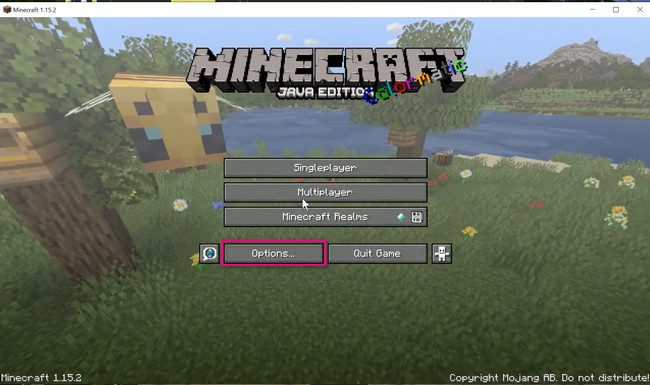
在工具的右侧,选择 Controls 按钮。 之后,您将看到游戏的许多选项。
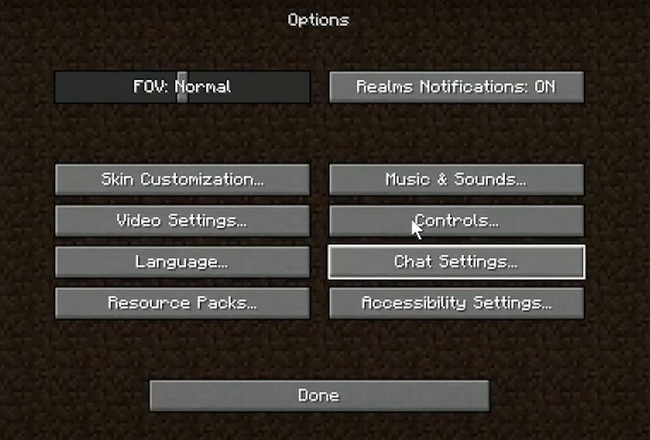
一直向下滚动到底部。 之后,找到 截图 按钮。 点击 F2 按钮,然后将其更改为您想要的键。 之后,去 我的世界 然后单击您设置的按钮以截取屏幕截图。
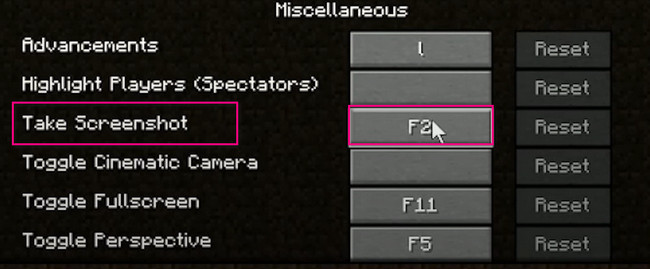
如果您发现很难学习如何使用它在 Minecraft 中截取屏幕截图,您可以使用其他方法。 您可以使用下面的软件,这是截取屏幕截图的领先工具。 继续前行。
第 3 部分。如何使用 FoneLab 屏幕录像机在 Minecraft 中截取屏幕截图
如果您不想在您的 Minecraft 上自定义任何内容,您可以下载一个工具。 您可以使用 FoneLab屏幕录像机. 它将快速帮助您学习如何在 Minecraft 中截取屏幕截图。 与其他工具不同,此软件在玩 Minecraft 时不会造成延迟。 在这种情况下,您仍然可以毫不费力地享受游戏的乐趣。 除此之外,该工具不会破坏或破坏图片质量。 它支持高质量图像,这意味着它可以在 Minecraft 上捕获屏幕上的每个细节。 你想使用这个神奇的工具吗? 向下滚动。
FoneLab屏幕录像机允许您在Windows / Mac上捕获视频,音频,在线教程等,并且您可以轻松自定义大小,编辑视频或音频等。
- 在Windows / Mac上录制视频,音频,网络摄像头并拍摄屏幕截图。
- 保存前预览数据。
- 它是安全且易于使用的。
通过单击将 FoneLab 屏幕录像机下载到您的计算机 免费下载 按钮。 之后,在主界面下方设置下载的文件。 安装 > 立即启动它以开始在您的 Minecraft 帐户上截取屏幕截图。
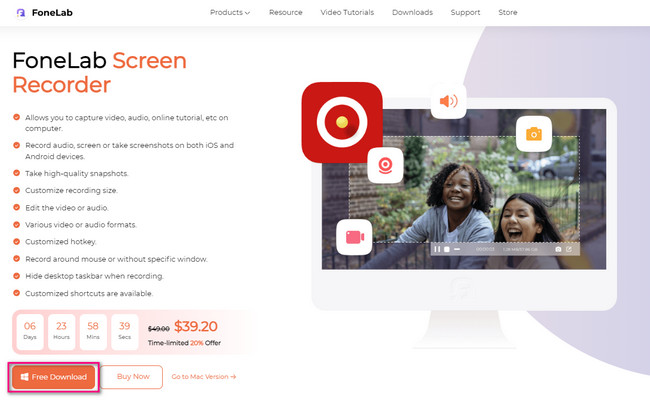
软件的截图工具暂时不会出现。 如果您在它提供的所有录制模式中进行选择,那将是最好的。 既然你玩 Minecraft,建议点击 游戏记录器 以避免滞后。
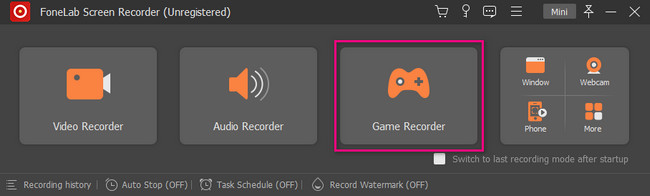
您将在软件的右上角看到快照工具。 启动您要截图的 Minecraft 游戏。 之后,单击 相机图标 截取屏幕截图。 使用 Tracing Frame 追踪您想要截屏的 Minecraft 部分,然后释放。
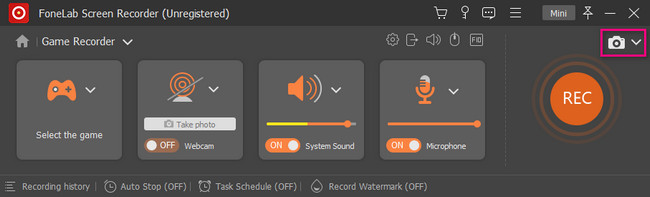
点击 保存 截取 Minecraft 屏幕后的按钮。 软件会自动保存图片。
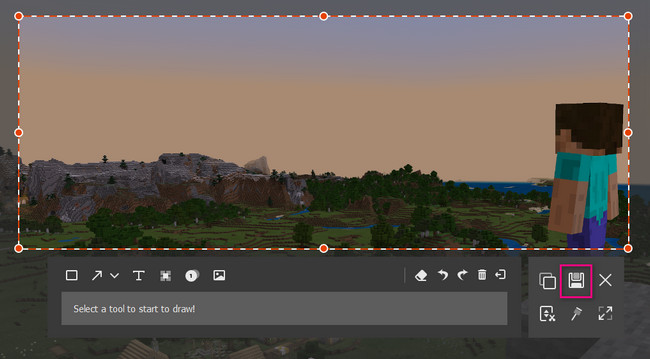
在 Minecraft 中还有一种截屏工具。 但是,有时当版本不是最新时它不起作用。
FoneLab屏幕录像机允许您在Windows / Mac上捕获视频,音频,在线教程等,并且您可以轻松自定义大小,编辑视频或音频等。
- 在Windows / Mac上录制视频,音频,网络摄像头并拍摄屏幕截图。
- 保存前预览数据。
- 它是安全且易于使用的。
第 4 部分。如何通过 Windows 截图工具在 Minecraft 中截取屏幕截图
由于许多因素,其他人更喜欢使用截图工具截取屏幕截图。 原因之一是他们可以使用电子邮件将大图片或文件发送到附近的设备。 除此之外,您可以直接通过该工具打印图像。 在这种情况下,您不需要将其转换为 word 文档或 PDF 文件来处理它。 您还可以更改屏幕截图的图片格式。 但是,您只能使用 HTML、PNG、GIF 或 JPEG 文件格式。 您准备好了解如何使用截图工具在 Minecraft 上截取屏幕截图了吗? 继续。
启动我的世界。 之后,启动 剪取工具 在你的电脑上
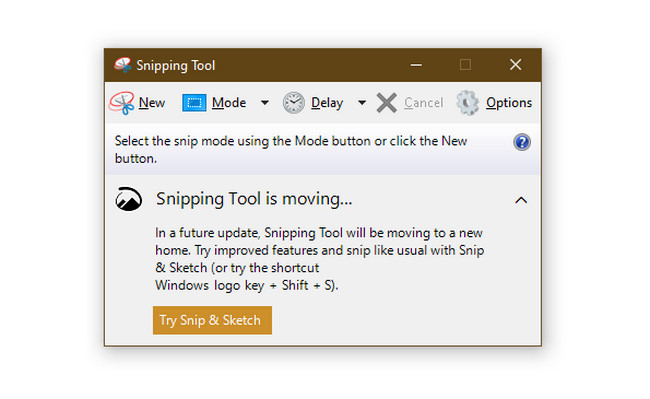
点击 全新 按钮。 描出 Minecraft 屏幕的一部分,然后松开鼠标。 点击 保存 按钮以保留图片。
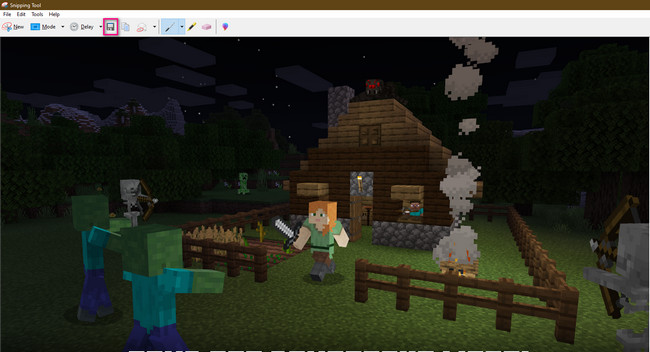
FoneLab屏幕录像机允许您在Windows / Mac上捕获视频,音频,在线教程等,并且您可以轻松自定义大小,编辑视频或音频等。
- 在Windows / Mac上录制视频,音频,网络摄像头并拍摄屏幕截图。
- 保存前预览数据。
- 它是安全且易于使用的。
第 5 部分。有关在 Minecraft 上截图的常见问题解答
在哪里可以找到 Minecraft 屏幕截图?
当您使用其内置工具截取 Minecraft 时,您可以在计算机的相册中找到图像。 在您的计算机上搜索运行。 之后,输入 %APPDATA%,然后点击 OK 按钮。 稍后,相册将弹出 漫游 文件夹。 选择 我的世界 相册,然后找到图像。
为什么我在 Windows 10 上找不到我的屏幕截图?
当您使用屏幕截图时,您将不会在计算机相册中看到您的图像 PrtScn则. 使用此快捷键后,图片仅保存在计算机的剪贴板上。 您可以将其粘贴到 喷漆,然后正式保留它。
FoneLab屏幕录像机 是上述所有中最好的。 它将帮助您发现如何最快地在 Minecraft 上截取屏幕截图。 你想探索这个工具吗? 立即下载!
FoneLab屏幕录像机允许您在Windows / Mac上捕获视频,音频,在线教程等,并且您可以轻松自定义大小,编辑视频或音频等。
- 在Windows / Mac上录制视频,音频,网络摄像头并拍摄屏幕截图。
- 保存前预览数据。
- 它是安全且易于使用的。
